O Poco X7 Pro se tornou um dos smartphones mais populares do Brasil, graças ao seu excelente custo-benefício, hardware potente e várias funções exclusivas. Se você acabou de comprar ou está pensando em adquirir esse modelo, veja o que fazer assim que tirá-lo da caixa para aproveitar ao máximo tudo que ele oferece.
O que Vem na Caixa do Poco X7 Pro
- Capinha inclusa: modelo resistente, que não amarela, pois não é transparente.
- Carregador de 90W: potente o suficiente até para carregar notebooks via cabo USB-C.
Esse é um ótimo diferencial, considerando que muitas marcas já não incluem mais carregadores.
- CPU: Dimensão principal 8400-Ultra
Configuração de Navegação por Gestos
Por padrão, o Poco X7 Pro vem configurado com os tradicionais botões de navegação. Porém, usar gestos de navegação oferece uma experiência mais fluida e moderna.
Como ativar:
- Acesse Configurações.
- Vá em Tela inicial.
- Selecione Navegação do sistema.
- Troque de Botões para Gestos.
Além de ganhar mais espaço útil na tela, os gestos são intuitivos:
- Deslize para cima para ir à tela inicial.
- Deslize e segure para acessar aplicativos recentes.
- Deslize a partir da lateral para voltar.
Dica: independente da mão que estiver usando, os gestos são funcionais, tornando a navegação muito mais prática.
Personalizando a Tela Inicial e Desativando o Google Discover
Por padrão, ao deslizar para a esquerda na tela inicial, aparece o Google Discover. Para quem quer mais personalização ou quer evitar distrações:
Como desativar:
- Vá em Configurações → Tela inicial.
- Selecione Tela 1.
- Escolha Nenhum para deixar vazio ou AppVault para ter um painel com atalhos, widgets e notificações personalizadas.
Assim, você evita o consumo desnecessário de dados e bateria, além de deixar o smartphone mais limpo.
Desativando Anúncios em Aplicativos do Sistema
Infelizmente, a Xiaomi inclui anúncios em alguns apps nativos. A boa notícia é que dá para desativá-los facilmente.
Como fazer:
- Abra o aplicativo (ex.: Temas ou Segurança).
- Toque no ícone de Configurações dentro do app.
- Desative Mostrar anúncios e Recomendações personalizadas.
Repita esse processo para todos os apps nativos onde os anúncios aparecem.
Ativando o Bloqueio e Ocultação de Aplicativos
A segurança é um ponto forte do Poco X7 Pro, que oferece bloqueio e ocultação nativos para apps.
Bloqueio de Apps:
- Abra o app Segurança.
- Role e selecione Bloqueio de apps.
- Crie uma senha exclusiva ou utilize o leitor digital.
- Escolha os apps que quer proteger.
Exemplo: bloquear o YouTube para que só seja acessado após autenticação.
Ocultar Apps:
- No Segurança, selecione Ocultar apps.
- Escolha os aplicativos que deseja esconder.
- Para acessar, faça o gesto de pinça na tela inicial e insira sua senha.
Assim, ninguém saberá que você tem determinados apps instalados!
Duplicando Aplicativos
Perfeito para quem quer usar duas contas de redes sociais no mesmo celular.
Como duplicar apps:
- Vá em Configurações → Apps → Apps duplos.
- Escolha os apps que quer duplicar, como WhatsApp, Telegram, Instagram, etc.
Exemplo: ter dois WhatsApp no mesmo celular, um pessoal e outro profissional.
Acelerando a Internet com Dual Conexão
O Poco X7 Pro permite usar Wi-Fi e dados móveis ao mesmo tempo para acelerar downloads.
Como ativar:
- Vá em Configurações → Wi-Fi.
- Toque em Aceleração de rede.
- Ative a opção para mesclar Wi-Fi e dados móveis.
Ideal para baixar vídeos, filmes ou arquivos grandes rapidamente.
Proteção da Bateria: Carregamento Inteligente
O Poco X7 Pro tem uma enorme bateria de 6000 mAh e carregamento ultra rápido de 90W. Para aumentar a vida útil da bateria, é interessante ativar o carregamento inteligente.
Como configurar:
- Vá em Configurações → Bateria → Opções de carregamento.
- Escolha entre:
- Carregar totalmente (0 a 100%)
- Proteção de bateria (limita a carga a 80%)
- Carregamento inteligente (ajusta automaticamente conforme sua rotina)
Dica: se não precisa de carga total todos os dias, limite a 80% para preservar a saúde da bateria a longo prazo.
Configurando a Taxa de Atualização da Tela
A tela AMOLED de 120 Hz é um dos grandes atrativos. Mas, por padrão, o sistema usa uma frequência variável.
Como ativar os 120 Hz fixos:
- Vá em Configurações → Tela e brilho.
- Selecione Taxa de atualização.
- Escolha 120 Hz.
Assim, você terá a navegação mais fluida possível, ideal para jogos e vídeos.
Ativando o Always-On Display
O Poco X7 Pro conta com leitor de digitais sob a tela e suporte ao Always-On Display (AOD).
Como configurar:
- Vá em Configurações → Personalização → Tela sempre ativa.
- Escolha um estilo, como relógio ou imagem personalizada.
- Defina o comportamento: exibir sempre, exibir por 10 segundos após toque, etc.
Dica: o AOD exibe notificações e relógio sem consumir muita bateria, pois a tela AMOLED só ilumina os pixels necessários.
Resumo das Funções Avançadas
| Função | Como ativar |
|---|---|
| Navegação por gestos | Configurações → Tela inicial → Navegação |
| Ocultar apps | App Segurança → Ocultar apps |
| Bloquear apps com senha | App Segurança → Bloqueio de apps |
| Duplicar aplicativos | Configurações → Apps → Apps duplos |
| Aceleração de rede | Configurações → Wi-Fi → Aceleração de rede |
| Proteção da bateria | Configurações → Bateria → Proteção da bateria |
| Always-On Display | Configurações → Personalização → Tela sempre ativa |
| Taxa de atualização de 120 Hz | Configurações → Tela e brilho → Taxa de atualização |
Dica Extra: Monitoramento de Preços
Para quem quer economizar ou indicar para amigos: participe de grupos de promoções. Monitores automáticos avisam quando o Poco X7 Pro ou outros Xiaomi ficam mais baratos.
Considerações Finais
O Poco X7 Pro é um smartphone completo, com vários recursos que melhoram segurança, usabilidade, desempenho e personalização. Seguindo esse guia, você configura seu aparelho da melhor forma e aproveita tudo o que ele oferece.
- CPU: Dimensão principal 8400-Ultra